 搅拌站控制系统
搅拌站控制系统
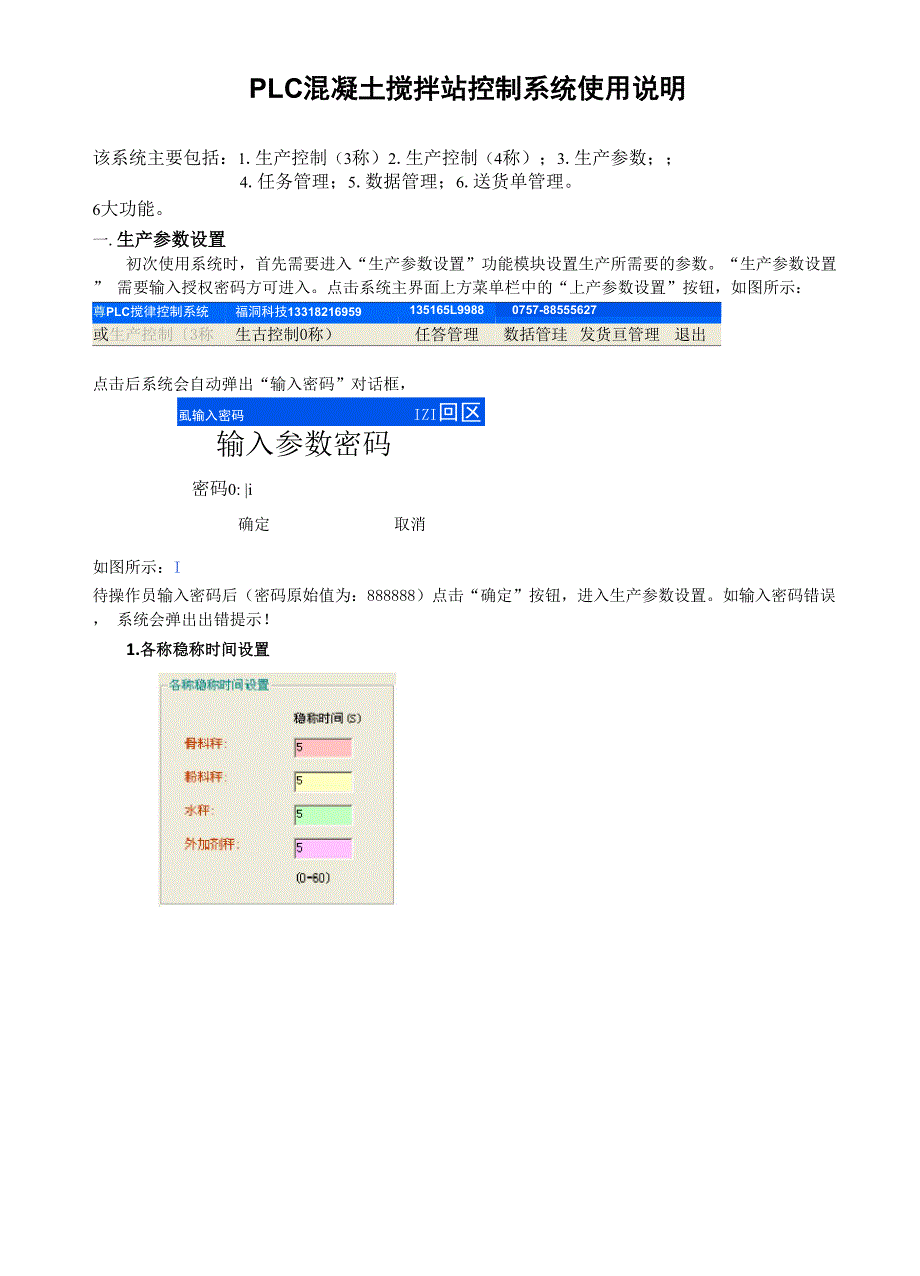


《搅拌站控制系统》由会员分享,可在线阅读,更多相关《搅拌站控制系统(13页珍藏版)》请在装配图网上搜索。
1、PLC混凝土搅拌站控制系统使用说明该系统主要包括:1.生产控制(3称)2.生产控制(4称);3.生产参数;4.任务管理;5.数据管理;6.送货单管理。6大功能。一.生产参数设置初次使用系统时,首先需要进入“生产参数设置”功能模块设置生产所需要的参数。“生产参数设置” 需要输入授权密码方可进入。点击系统主界面上方菜单栏中的“上产参数设置”按钮,如图所示:尊PLC搅律控制系统福洞科技13318216959135165L99880757-88555627或生产控制3称)生古控制0称)任答管理数括管珪发货亘管理退出点击后系统会自动弹出“输入密码”对话框,虱输入密码IZI回区输入参数密码密码0: |i确
2、定取消如图所示:I待操作员输入密码后(密码原始值为:888888)点击“确定”按钮,进入生产参数设置。如输入密码错误, 系统会弹出出错提示!1.各称稳称时间设置该功能是设置当停止加料后,各物料称的重量数值变化的持续时间。即停止加料到下一动作开始 之间的持续时间。该功能数值的设定单位为秒(S),范围是0-60秒之间。若输入的值不在要求范围内或者输入的 不是数字,系统会弹出出错信息。2. 含水率设置含水率设置该功能是设置各骨料的含水率。推荐设定范围是0%-20%之间。若输入的值超过50%,点击“保存 返回”按钮时系统会弹出出错信息。FLC搅拌控制系统XI舍水星异常,不宜生产,请槌对|i:w:j|如
3、图所示:3. 爬斗设置L爬斗设置该功能是设置爬斗的动作参数。包括:(1)爬斗的低位延时启动(即骨料称卸料完成,骨料称关门指令发出后,到爬斗上升动作指令发 出之间的时间间隔);(2)爬斗一次上升时间(即当爬斗上升时间到达设定时间,若检测到粉料、水、外加剂其中一种 或几种还没有加料完成,或者主机正在上一盘的搅拌中,爬斗会停止上升,等待粉料、水、 外加剂全部加料完成,主机不在上一盘的搅拌中,爬斗会恢复上升动作);(3)爬斗高位倒料时间;(4)爬斗下降全程时间;(5)爬斗上升全程时间;各个时间都以秒(S)作为单位。4.主机设置该功能设置主机运行参数。包括:主机搅拌时间;主机出料时间;主机容量。5. 落
4、差补偿落差补僖骨料1: 粉料1: p 水:2.0骨料2: 粉料2: 外加剂: 骨料3:粉料3:骨科4:5该功能是设置各物料的落差值。单位为Kg。6. 快加料设置该功能设定各物料在某一盘中一次加料的百分数(相对于理论值),即该物料在一次加料稳称后重 量没有达到目标值误差范围内,系统会启动二次配料功能。单位为Kg。7.标定该功能对个物料称的零点、标称点、零点范围、重量值进行标定。该功能使用方法如下:1)零点标定与标称点标定称选择:0骨料称r粉料称 c水称r外加剂称零点标定|标称点标定在称选择中选择要标定的称,系统会自动测试所选称的当前状态,“零点标定”、“标称点标定” 按钮会变为灰色的不可操作状态
5、,如图所示:等待系统测试完后,“零点标定”、“标称点标定”按钮会变为正常可操作状态。此时点击“零点标定”按钮,开始零点标定,“零点标定”按钮会变为灰色的不可操作状态。待“零点标定”按钮恢复为正常可操作状态时,该称的零点标定结束。其他称零点标定方法 请参考上述说明。在称选择中选择要标定的称,系统会自动测试所选称的当前状态,“零点标定”、“标称点标定”按钮会变为灰色的不可操作状态,等待系统测试完后,“零点标定”、“标称点标定”按钮会变为正常可操作状态。此时在称上放入标准砝码,然后点击“标称点标定”按标称点标定I钮,开始标称点标定,“标称点标定”按钮会变为灰色的不可操作状态。 待“标称点标定”按钮恢
6、复为正常可操作状态后,在重量标定处输入标准砝码的重量(单位 为Kg),点击“重量标定”按钮。该称的标称点标定结束,其他称标称点标定方法请参考上 述说明。2)零点范围标定各称零点.范围:骨料称粉料称水称外加剂称|5|5|5|0?3零点范围标品I零点范围是当卸料时各个称的重量数值减少到设定值以下(包括设定值),系统会自动认为该 称重量已到达零点,生产控制称重量显示自动变为“0”。在各称对应的输入框中输入相应的值(单位Kg)后,点击“零点范围标定”按钮即可。注:骨料称、粉料称零点范围为“1”递增,水称、外加剂称零点范围为“0.1”递增。8.参数密码设置设定进入生产参数设置的密码。输入新密码和确认新密
7、码后,点击“确定修改密码”按钮,修改密码完成。所有参数设定完成后,点击“保存返回”按钮,返回系统主界面,完成生产参数设置。口,任务记录变成黑色,如图所示:则表示选中了任务,任务详细信息会显示选中任务的详细信息。1.新建任务点击“新建任务”按钮,“新建任务”按钮会变为不可操作状态,“取消”按钮会变为可操作状态,.任务管理生产参数设置完成后,点击主界面上方的任务管理,进入任务管理功能模块。攀PLC搅律控制系统福润科技 13318216959 135165199880757-88555627生产控制C3祢)生产控制(4)生产参数任务管理数据管坦按货单管理退廿打开此功能模块后,界面的任务队列显示当前已
8、有任务的简单信息, 任务从列仟济号机台号客户名1L袜江新疏3期完哉天津江南寓所工作3北京俊雅花园Z期完成界面右边则显示任务的详细信息,包括基本信息,客户信息,任务的物料名,配比等。注:点击任务队列中的已有任务记录最左边的小方块,如图所示:系统自动增加一个临时的任务记录(若操作员不想新建任务或者错手点击了“新建任务”按钮, 可以点“取消”按钮,取消临时的任务记录。待操作员输入完任务的详细信息后,点击“保存任 务”按钮,临时任务记录开始生效,变为正式任务记录。2. 修改任务进入任务任务管理界面后,任务的详细信息是不可操作的的。若要修改已有任务的信息,在任务 队列框中选中要选择的任务,点击“修改任务
9、”按钮,任务详细信息变为可操作状态,在任务详 细信息中修改任务的信息后,然后点击“保存任务”按钮,即可对选中的任务信息进行修改。3. 删除任务若需要删除某条已有任务记录,请在任务队列中选择要删除的任务记录后,点击任务队列下方的“删除任务”按钮,系统会弹出确认信息,选择“是”后删除任务。选择“否”则取消删除并返回。待对任务操作完成后,点击“返回”按钮返回系统主界面。三.生产控制生产参数、生产任务设定完成后,则可以点击系统主界面中的“生产控制”按钮,进入生产过程。生 产控制界面的图形能够模拟生产过程中相应的动作,可以直观的看到生产流程的模拟动画。重量显示 单位为Kg。界面上方有控制生产的“开始生产
10、”按钮,用于启动生产过程。“暂停”按钮,用于暂停当前正在进行的生产任务。“停止”按钮,用于停止全部生产。“退出”按钮,用于返回系统主界面。还有控制爬斗的“爬斗上升”按钮,用于手动启动爬斗上升。“上升停止”按钮,用于停止爬斗的手动上升。“爬斗下降”按钮,用于手动启动爬斗上升。“下降停止”按钮,用于停止爬斗的手动下降。喝斗上升上升停止爬斗下降下降停止界面中部为生产的模拟图,其中物料罐4个显示栏显示由上往下分别为:1. 当前任务下该物料的配方2. 当前任务下该物料的目标数值3. 当前任务下该物料在一次配料完成后的实际数值4. 当前任务下该物料在一次配料完成后的误差百分数值100loo Tog - 1
11、.00 例如:显示数值由上往下:第一个“100”为配方;第二个“ 100为按照该配方计算出的目标值;“109”为实际物料的重量值;“1.00”为误差百分数。各物料称中的显示栏位显示称重的数值。主机中的显示栏为显示已打盘数;主机旁的 显示栏为显示搅拌时间和主机开门时间。界面下方为生产任务单列表,任务单信息,任务配比的显示;误差信息中为显示生产过程中各物料的 误差值,累计误差值,累计误差值百分数,累计目标值,累计实际值。若要开始生产,请点击“开始生产”按钮,点击后“开始生产”按钮变为不可操作状态,“暂停”按 钮变为可操作状态。若要暂停当前生产,可以点击“暂停”按钮,点击后“暂停”按钮会变为“继续”
12、按钮。若暂停当前生产后要继续当前生产,可以点击“继续”按钮,点击后“继续”按钮会变为“暂停”按 钮。若要停止当前生产,可以点击“停止”按钮,点击后“开始生产按钮”恢复可操作状态。若要退出生产控制,可以点击“退出”按钮,点击后返回系统主界面。注:在生产中“退出”按钮为不可操作状态,若要“退出”生产控制,请务必先点击“停止”按钮后“退出”按钮方 可点击。四.数据管理该功能是实现管理生产过程中所产生的数据记录。包括:生产资料报表管理、材料消耗报表管理、生 产日报表管理。点击系统主界面的数据管理即可进入。攀PLC搅拌控制系统福洞科技13318216S59135165199B80757-88555627
13、生产蹴!1瑜)生产控制4称)生产参数任冬管珪数据管理发货单管理退出生产资料报表可以按时段查询,按混凝土强度等级,车牌号联合筛选。材料消耗报表可以按时段查询。生产日报表可以按日期与浇筑部位联合查询。注:删除按钮只适用于生产资料报表的删除功能。删除生产资料报表记录,在生产资料报表信息栏选中要删除的记录,点击“删除”按钮,系统会 提示是否删除,选择“是”则删除,“否”则放弃删除并返回数据管理。1. 生产资料报表生产资料报表显示的数据为生产过程中所产生的生产数据。详细请打开系统软件-数据管理-生产 资料报表查看。若要按时段查询生产资料报表,在选择生产资料报表后,在界面上方的日期中选择所需查询的时 段,
14、如图所示:日期:| 009-10-28二|oo:oo:oo二| 至|2009-10-28 二|1|23:59:59二|然后点击“查询”按钮。对应信息栏则显示所需要的数据。若要加上按强度等级筛选,在界面上方的日期中选择所需查询的时段后,然后点击强度等级下拉在度等级皿用于生产资料报去):525菜单的小箭头,选择需要的强度等级,然后点击“查询”按钮,对应信息栏则显示所需要的数据。生产资料报表按车牌号筛选请参考上述按强度筛选操作说明。若要按时段查询生产资料报表,并按车牌号和强度等级筛选,在选择生产资料报表后,在界面上 方的日期中选择所需查询的时段,然后点击强度等级下拉菜单,选择需要的强度等级,然后点击
15、 车牌号下拉菜单,选择需要的车牌号,然后点击“查询”按钮,对应信息栏则显示所需要的数据。2. 材料消耗报表材料消耗报表记录的为各物料的消耗情况。其中包括物料名称,理论消耗量,实际消耗量,误差值。材料消耗报表也能按时段查询物料消耗情况,在选择材料消耗报表后,在界面上方的日期中选择 所需查询的时段,然后点击“查询”按钮。对应信息栏则显示所需要的数据。3. 生产日报表生产日报表记录的是某一天生产的任务记录。详细请打开系统软件数据管理-生产日报表查看。 生产日报表用专用的日期和浇筑部位联合查询,专用日期和浇筑部位在界面上已用红色字注明。 若要按日期和浇筑部位联合查询,在选择生产日报表后,选择专用的日期
16、和浇筑部位下拉菜单,(界面上已用红字标明),如图所示:日期佃 于生产B报表): |没选择三|爵筑部位于生产日报表); 冏E翟三|选择所需的日期与浇筑部位,然后点击“查询”按钮。对应信息栏则显示所需要的数据。打印功能通过上述的操作,选择所需要的记录后,点击“打印”按钮,系统会根据操作员选择哪一个报表而弹出报表的打印预览图,预览图能预览打印效果。如图所示:如果确定打印,点击打印预览图左上角的“打印按钮”回,即能打印所需的记录。若不需打印,请直接关闭打印预览图,点击右上方的点击“返回”按钮则返回系统主界面。五.发货单管理该功能是实现对发货单的查询,删除,打印功能。点击系统主界面的送货单管理进入。亭P
17、LC搅拌控制系统福海料技 1331821695913516519988075788555627生产控制4称生产参数任务管理数括管理退出界面主体上方显示的是选中发货单的详细信息。界面主体下方列表框显示的是发货单的记录集。点击 每条记录集前端的小方匚二I,即能选中当前记录,界面主体上方则显示选中记录集的各个信息。发货单的打印选中要打印的发货单记录,在界面右上部位选中所用打印纸张的规格,一般A4纸请选择“8x10in 203.2x254.0mm - 203.2 X 254mm”规格。101. &s203. 2mm - 101.6 mm X Z03. Z mmSuTin 127.0k177.6mm -
18、 12T mm K ITT.8 mmSxlOin 203.2x254.Omm 一 203.2 mm X 254 mm|L 89sl27mm - 89 mm K 127 mm (18Z)然后点击“打印”按钮,系统会弹出确认信息,选择“是”开始打印,选择“否”则放弃打印,并返 回发货单管理。发货单打印后系统会自动把已打印的记录标志为“已打印”。可以通过点击“查询打印单”按钮查询 已经打印过的发货单。查询记录在列表框显示。也可按打印时间查询打印单,通过“查询打印单”按 钮旁的下拉菜单选择打印日期,然后点击“查询打印单”按钮即可查询选中日期当天的已打印单。点击“查询打印单”按钮后,若要查询全部发货单,请点击“查询发货单”按钮即可,列表框显示所 有的发货单记录。发货单的删除无论发货单是否为“已打印”,发货单记录都能删除。只要选中要删除的发货单记录,点击界面下方 的“删除记录”按钮,此时系统会弹出确认信息,选择“是”则删除已选记录,并弹出成功信息。选 择“否”则放弃删除并返回发货单管理。点击“返回”按钮则返回系统主界面。(注:素材和资料部分来自网络,供参考。请预览后才下载,期待你的好评与关注!)
- 温馨提示:
1: 本站所有资源如无特殊说明,都需要本地电脑安装OFFICE2007和PDF阅读器。图纸软件为CAD,CAXA,PROE,UG,SolidWorks等.压缩文件请下载最新的WinRAR软件解压。
2: 本站的文档不包含任何第三方提供的附件图纸等,如果需要附件,请联系上传者。文件的所有权益归上传用户所有。
3.本站RAR压缩包中若带图纸,网页内容里面会有图纸预览,若没有图纸预览就没有图纸。
4. 未经权益所有人同意不得将文件中的内容挪作商业或盈利用途。
5. 装配图网仅提供信息存储空间,仅对用户上传内容的表现方式做保护处理,对用户上传分享的文档内容本身不做任何修改或编辑,并不能对任何下载内容负责。
6. 下载文件中如有侵权或不适当内容,请与我们联系,我们立即纠正。
7. 本站不保证下载资源的准确性、安全性和完整性, 同时也不承担用户因使用这些下载资源对自己和他人造成任何形式的伤害或损失。
最新文档
- 2020【企业咨询】行业前景分析投资调研课件
- 2020、6《民法典》资深律师解读宣讲课件
- 2020《推广普通话主题班会》课件
- 1205史剑波《纪昌学射》教学ppt课件
- 1981-1990诺贝尔生理或医学奖课件
- 2020【CDMO】行业前景分析投资调研课件
- 2020-2021年A股投资策略报告课件
- 2020【自助售货机】行业前景分析投资调研课件
- 刘姥姥进大观园PPT部编版9上课件
- 2020-2021年创新说课大赛获奖作品:教师说课比赛:等差数列课件
- 婚姻家庭与继承法课件
- 2020-2021年85、95后宝妈人群洞察课件
- 青少年的同伴关系
- 2020-2021年创新说课大赛获奖作品:教师说课比赛:等差数列的前n项和课件
- 青少年用眼健康知识讲解
